인터넷쇼핑몰 구축에 있어서 가장 중요한 요소 중 하나는 보안으로서 잠재 고객이 구매하기에 믿을 만한 신뢰 환경을 구축하는 것입니다. SSL(Secure Sockets Layer)은 웹 서버와 브라우저간에 설정되며 서버와 클라이언트 사이에 암호화된 링크를 구성하기 위한 표준 보안 기술입니다.
내 서버에 무상으로 사용할 수 있는 Let's Encrypt SSL인증서를 설치하고 PC에서 테스트하는 과정을 소개해드립니다. 애플리케이션이 설치된 Cloudways의 클라우드 서비스 환경을 이용하여 SSL인증서 설치과정을 진행하였습니다.
설치하기 전에 준비사항으로 웹사이트와 DNS 레코드가 정상 설정되어 있어야 합니다. 서버의 DNS설정은 이전에 포스팅한 자료를 참고 바랍니다.
[인터넷쇼핑몰구축] 내서버에 도메인네임-사이트주소 간단하게 연결하기
지난 과정에서 Cloudways를 통해서 Cloud Service에 서버를 구축하는 과정을 살펴보았습니다. 이번에는 서버에 도메인 네임을 연결하는 과정을 살펴보겠습니다. 도메인 네임이란 사람들이 원하는 사
humber.tistory.com
SSL인증서
1. 도메인 설정
Cloudways에 로그인하여 Application Server->SSL Certificate를 선택합니다. 자신의 이메일을 입력하고 서버의 도메인 네임을 입력합니다. 루트도메인뿐만 아니라 향후에 생성될 서브도메인까지 SSL인증서를 적용하려면 Apply Wildcard를 선택합니다.

2. DNS서버 등록
AWS의 Router 53에서 서버의 등록된 DNS영역을 선택하여 클릭합니다.

AWS의 Router 53에서 "_acme-challenge"라는 CNAME레코드를 생성하기 위해서 레코드 생성을 선택합니다.
도메인 설정화면의 레코드이름, 값등을 복사 및 붙여 넣기 하고, 레코드 유형은 CNAME을 선택해서 레코드 생성을 클릭합니다.

3. DNS Record의 업데이트 확인
DNS Record 업데이트 여부를 확인하기 위해서 whatsmydns.net를 통해서 확인해 볼 수 있습니다. _acme-challenge-URL을 입력하고 'Search'를 클릭하면 전 세계의 DNS서버 목록에 CNAME 레코드가 지정한 값으로 보이면 DNS 업데이트가 정상으로 되었다고 생각하면 될 것입니다.
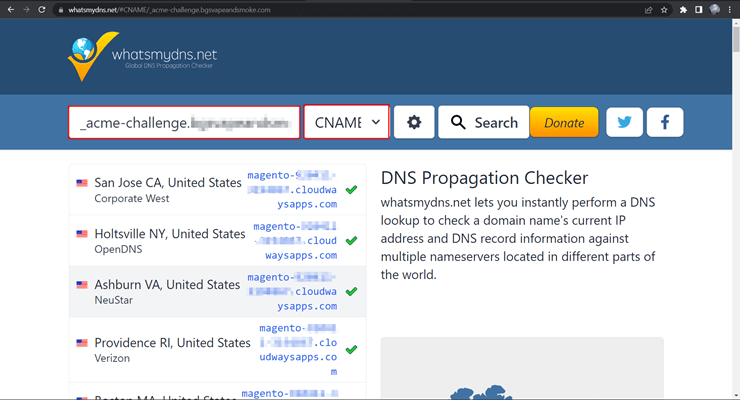
4. DNS Verify
Router 53을 통해서 입력된 _acme-challenge CNAME레코드 값을 검증하는 단계인 Verify DNS를 선택합니다.
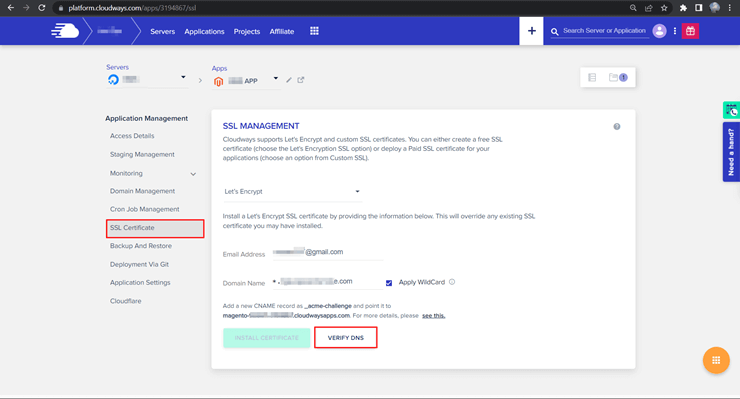
5. 인증서 Install
Verify가 정상적으로 끝나면 인증서를 설치하는 INSTALL CERTIFICATE를 실행합니다. SSL인증서가 만료되면 자동 갱신을 위한 선택을 설정합니다.
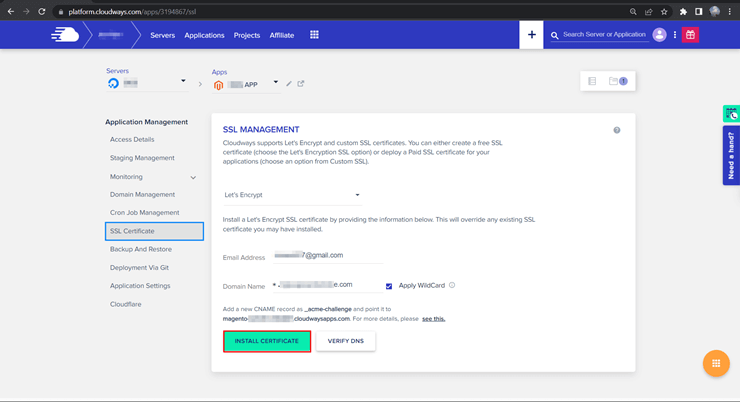
6. HTTPS Redirect
인증서 설치가 성공하면 HTTPS Redirect를 Enable을 묻는 화면이 나오는데, 암호화가 아닌 일반 http 프로토콜로 입력된 URL도 https로 리다이렉션 하는 걸로 Enable HTTPS를 선택합니다.
7. 클라이언트 접속확인
클라이언트에서 https://마젠토 관리자화면 URL을 입력하면 정상작동이 되고 자물쇠 모양을 클릭하면 Secure 한 연결이 되었다는 메시를 확인할 수 있습니다. 마젠토의 프런트엔드에서도 SSL통신이 정상적으로 이루어 짐을 알 수 있습니다.

마무리
인터넷쇼핑몰 구축에 있어서 가장 중요한 요소 중 하나인 SSL인증서 설치에 대해서 알아봤습니다.
서버에 무상으로 사용할 수 있는 Let's Encrypt SSL인증서를 설치하고 클라이언트에서 테스트하는 과정을 살펴봤습니다. 인터넷쇼핑몰 구축에 참고되시기를 바랍니다.
'관심분야' 카테고리의 다른 글
| [아마추어무선]핸드폰에서 DroidStar앱으로 DMR통신하기 (2) | 2023.01.24 |
|---|---|
| 블로그를 위한 간단한 사진편집과 용량 최소화하기 (1) | 2023.01.23 |
| [인터넷쇼핑몰구축] 내서버에 도메인네임-사이트주소 간단하게 연결하기 (1) | 2023.01.21 |
| [인터넷쇼핑몰구축] 아마존웹서비스(AWS)에서 간단 방화벽 설정 따라하기 (0) | 2023.01.14 |
| [인터넷쇼핑몰구축] 아마존웹서비스(AWS) 사용을 위한 초간단 가입등록 (3) | 2023.01.12 |
댓글